Visual Studio 2015最新版是一款非常實用的編程開發軟件,Visual Studio 2015官方版能夠創建跨平臺運行的ASP.NET網站,.net開源,C#全面支持wp、iOS、Android三大平臺手機系統開發,Visual Studio 2015最新版還能夠部署、調試和管理Microsoft Azure服務。
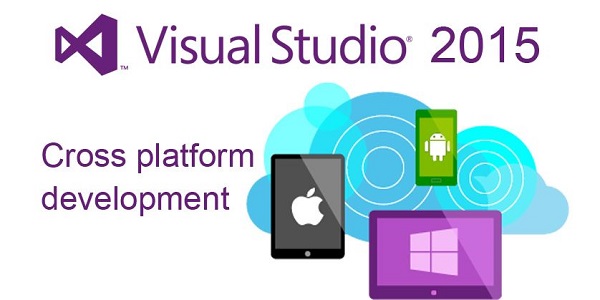
Visual Studio 2015功能介紹
1、能夠創建跨平臺運行的ASP.NET 5網站(包括Windows、Linux和Mac);
2、集成了對構建跨設備運行的應用的支持(通過整合Visual Studio Tools for Apache Cordova、以及用于跨平臺庫開發的全新Visual C++工具);
3、連接服務(Connected Services)體驗更加輕松(可方便地在app中集成Office 365、SalesForce和Azure平臺服務);
4、智能單元測試(Smart Unit Testing,原名為PEX):Visual Studio 2015已整合來自微軟研究院的單元測試技術;
5、全新的代碼效率(得益于全新的.NET編譯平臺Roslyn)。
6、更優的代碼編輯器。代碼編輯器已經替換成“Roslyn”,將會給你帶來不一樣的代碼編輯體驗。當你要修復代碼的時候,將會出現一個小燈泡,它會向你提供一系列修復代碼的方案,你只需選擇即可。
Visual Studio 2015軟件特色
通過使用單個IDE,可以創建面向Windows、iOS、Android等的多平臺應用。
1、Web、移動和云開發工具
2、 構建面向Windows、Android和iOS的應用
3、集成的設計器、編輯器、調試器和探查器
4、采用C#、C++、JavaScript、Python、TypeScript、Visual Basic、F#等進行編碼
5、能夠部署、調試和管理Microsoft Azure服務
6、成千上萬的擴展(從 PHP 到游戲)
Visual Studio 2015安裝方法
在188下載網,下載Visual Studio 2015最新版軟件包,解壓,運行“exe.文件”
雙擊打開,進入安裝向導,選擇安裝位置,默認c盤,點擊下一步
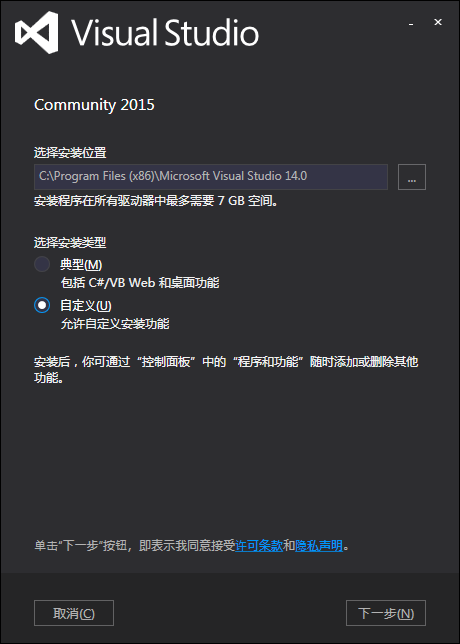
選擇組件,點擊下一步
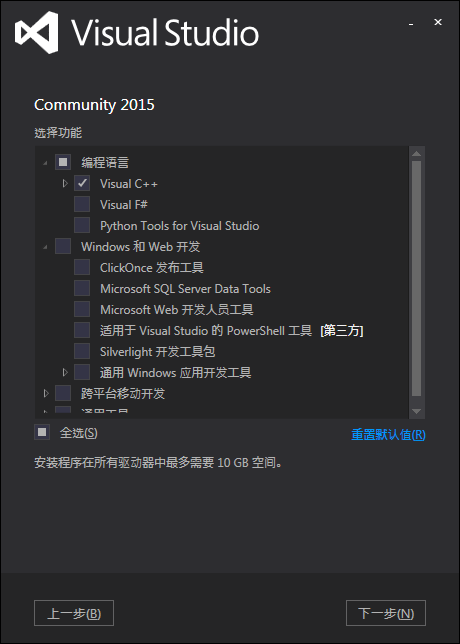
準備安裝,點擊安裝
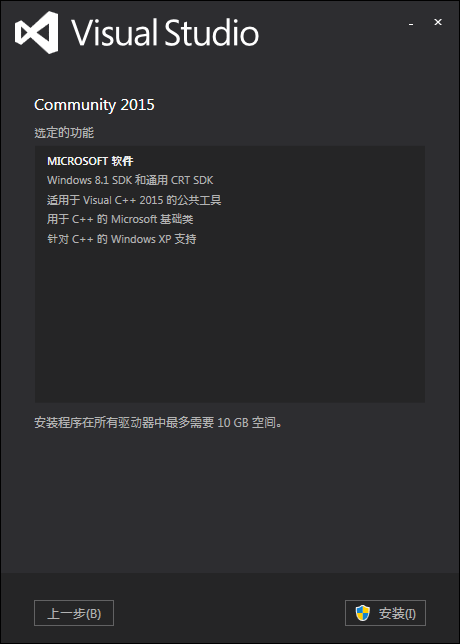
Visual Studio 2015最新版正在安裝,耐心等待一下
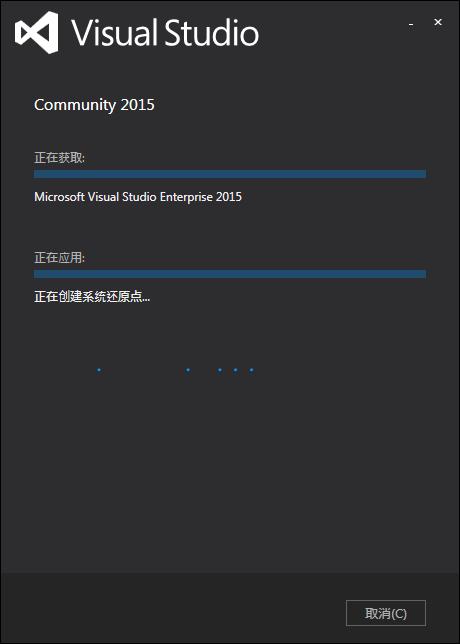
安裝完成,點擊啟動,退出安裝向導
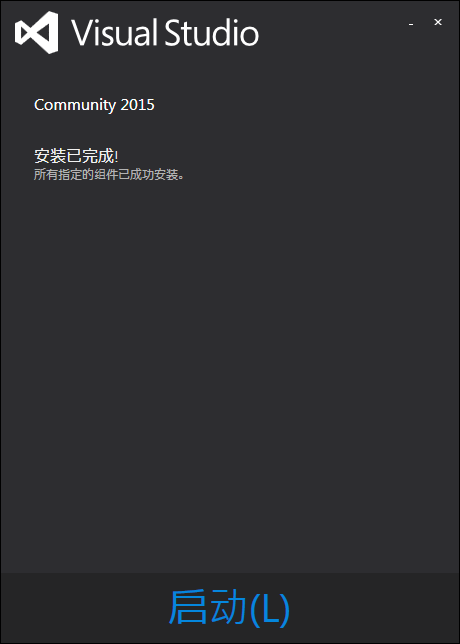
Visual Studio 2015使用方法
1、調試模式
我們調試程序的時候,要在Debug模式下面進行,不可以在release(發布)模式下進行調試。
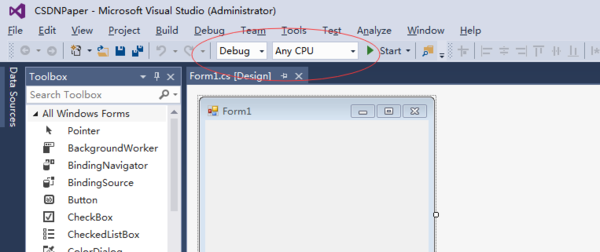
2、啟動調試
在Debug模式下,我們選擇“Debug菜單–開始調試”,或者直接點擊“F5”按鈕啟動調試。這一步我們要注意的就是設置斷點,需要調試的地方設置好斷點,再啟動調試。
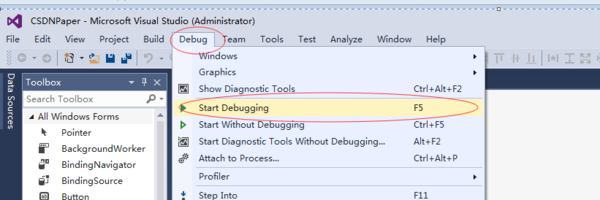
3、附加進程
這也是一直調試方式,我現在一直用的調試程序方式。啟動程序的時候,我們就使用菜單“調試(Debug)–附加進程(Attach the process)”
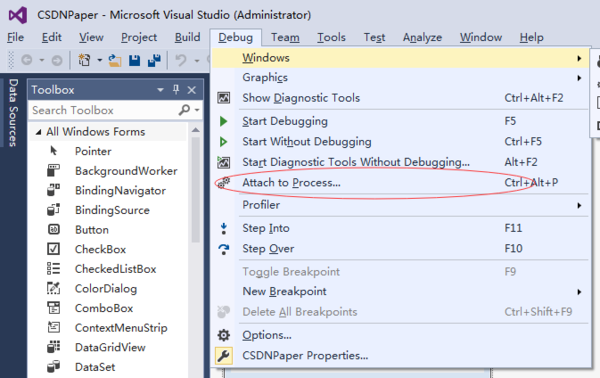
然后,彈出附加進程的地方,如下所所示:
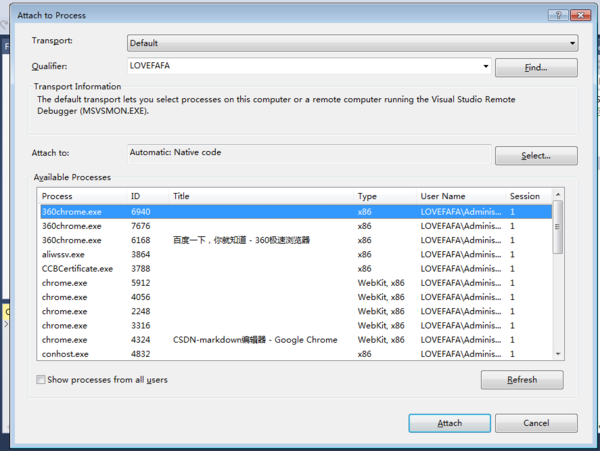
完整操作如下,選擇“調試”,“附加到進程”。 在“附加到進程”對話框中,從“可用進程”列表中選擇進程,然后選擇“附加”。
4、單步調試F10,進入過程F11
F10就是單步調試,設置好斷點之后,就執行,程序在斷點地方就會停止,然后按F10,程序就會一步一步執行;
F11就是進入過程,比如遇到函數的時候,按F11就會進入函數體,然后再按F10就單步執行
Visual Studio 2015更新日志:
1.細節更出眾!
2.BUG去無蹤
小編推薦:Visual Studio 2015這款軟件操作簡單,功能強大,輕松簡單,可以下載試試哦,歡迎大家下載,本站還提供{recommendWords}等供您下載。






 Bloodshed Dev-Cpp
Bloodshed Dev-Cpp 三菱觸摸屏編程軟件
三菱觸摸屏編程軟件 C-Free
C-Free GX Developer
GX Developer CIMCOEdit
CIMCOEdit Visual Basic
Visual Basic









































